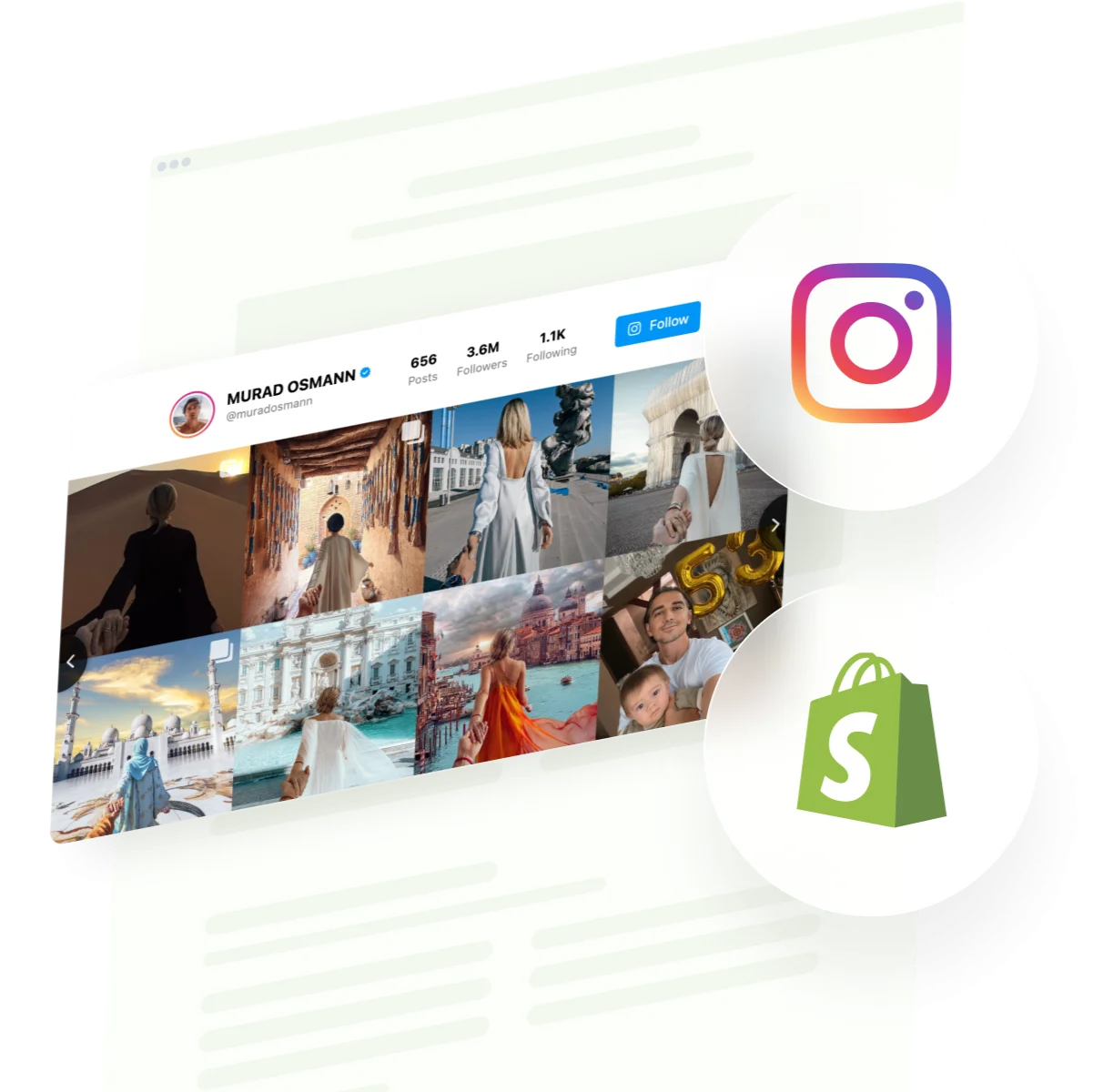Muchas empresas de comercio electrónico publican fotos y fomentan la participación de la comunidad en esta red social hoy en día, pero sorprendentemente, solo unas pocas incrustan contenido social en su página de Shopify. Planificar y crear un impresionante feed de Instagram requiere mucho esfuerzo, por lo que tiene sentido aprovechar el potencial de ese contenido en tu sitio web de Shopify. También puedes consultar nuestra guía completa de integración de Instagram para cualquier CMS.
3 Opciones para la Integración
Shopify tiene muchas opciones para la integración de Instagram, lo que te permite agregar un feed de Instagram a tu sitio web, publicar fotos en tu tienda Shopify o compartir productos en las historias de Instagram.
Método 1: Plugin Social de Terceros
Los servicios internos de Meta no ofrecen un plugin listo para usar que permita la integración del contenido de tu perfil de Instagram. Por lo tanto, si deseas incrustar feeds de hashtags o el contenido de tu cuenta de Instagram, necesitas utilizar plugins de terceros.
Estos plugins funcionan permitiéndote vincular tu cuenta y luego incrustar una galería unificada y un feed de tus publicaciones recientes de Instagram, el contenido que deseas compartir o hashtags específicos. Esta es una opción fácil y sin complicaciones para principiantes, y deberías echar un vistazo a las soluciones de integración fáciles de usar disponibles hoy en día. Elfsight ofrece a cualquier usuario la capacidad de crear un plugin de feed de Instagram personalizado e incrustarlo en su sitio web de Shopify de forma gratuita para pruebas.
¡Empieza creando el feed de Instagram para tu sitio de Shopify!
¿Por qué el plugin de feed de Instagram de Elfsight es uno de los mejores en el mercado?
- No se requieren conocimientos de programación o habilidades de diseño – cualquiera puede crear una aplicación personal de feed de Instagram e incrustarla en cualquier constructor de sitios web o CMS de comercio electrónico (incluido Shopify).
- Servicio al cliente profesional gratuito – Si los clientes tienen problemas con la configuración, los expertos en soporte siempre están disponibles e instalarán el plugin en tu tienda Shopify de forma gratuita.
- No es necesario registrar una cuenta – no es necesario iniciar sesión en el servicio para acceder a la funcionalidad completa. Investiga el poder del plugin en una demostración en línea.
- Soporte para todos los dispositivos – Interfaz completamente responsive y amigable con dispositivos móviles que se ve bien en cualquier pantalla y dispositivo.
- Interfaz de plugin adaptable – puedes desactivar cualquier cosa para mantener tu feed minimalista o crear una sección de Instagram desarrollada para Shopify con encabezado, botón de CTA y otros elementos.
- Diferentes diseños y plantillas disponibles – filas y columnas personalizables y numerosas otras configuraciones. Puedes agregar contenido por URL, hashtags y nombre de usuario.
- Prueba e incrusta el feed de Instagram gratis – si decides usar la aplicación de Shopify permanentemente, el precio es razonable, y realmente puedes usar el plugin en el plan tarifario más económico.
Método 2: Agregar publicaciones individuales manualmente
Puede que quieras realizar la integración de imágenes individuales y formar feeds personalizados en tu sitio web de Shopify. Aunque esto es fácil, puede volverse engorroso con el tiempo ya que tienes que incrustar ciertas publicaciones una y otra vez. Esto significa que cada vez que creas una nueva publicación en Instagram, tienes que volver y editar tu incrustación si quieres que muestre las publicaciones más recientes. Para la mayoría de las personas que publican diariamente, esto sería un gran inconveniente por poco valor.
Incrustar una sola publicación de Instagram es fácil.
- Simplemente navega hasta la publicación y selecciona un botón de menú de 3 puntos en la esquina superior izquierda.
- Verás varias opciones incluyendo Incrustar. Toca esta opción.
- Copia los datos mostrados en la ventana emergente.
- A continuación, pega este código de instalación de tu publicación de Instagram en un bloque HTML personalizado en tu sitio web de Shopify y se convertirá automáticamente en una incrustación.
- ¡Hecho! El proceso es así de simple. Puedes agregar varias publicaciones de Instagram de esta manera a un sitio web para crear tu propio feed.
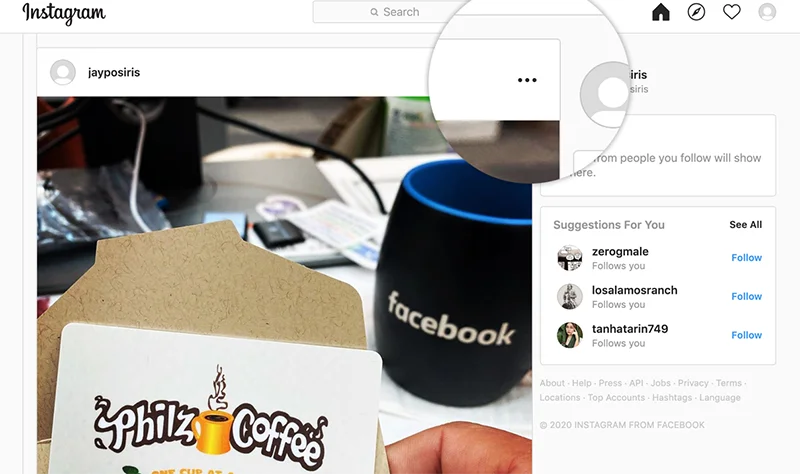
También puedes agregar parámetros adicionales, por ejemplo, especificar el ancho de la publicación, ocultar los subtítulos y solo mostrar la imagen.
Método 3: Desarrollar código personalizado
Si tienes conocimientos técnicos y sabes programar, también tienes la opción de crear aplicaciones web tú mismo. Necesitarás solicitar un token de autenticación, que te otorgará acceso a la API oficial (y aquí es donde las cosas se complican para la mayoría de los programadores).
Primero, Instagram está en proceso de cambiar su API después de múltiples filtraciones de datos. Hay un plan acelerado para abandonar la API de Instagram en favor de la Graph API de Facebook. El resultado potencial que debes esperar de este paso es la eliminación del ID que te permite recopilar fotos de otros usuarios.
Un problema con crear tu propio plugin de Instagram para Shopify es que también tienes que actualizarlo tú mismo a medida que la plataforma realiza cambios. Esto significa que cualquier cambio en Instagram hará que tu aplicación no esté disponible hasta que puedas actualizar el código. Esta re-incrustación y re-aplicación puede llevar días o semanas, llevando a los visitantes a pensar que tu sitio está incompleto.
Cómo incrustar el feed de Instagram en Shopify
Ahora, cuando ya tienes el código del feed de Instagram, es momento de agregarlo a tu sitio web de Shopify. Incrustar una aplicación en la página de inicio es realmente fácil y cualquier usuario de internet con habilidades promedio puede hacerlo. Trabajarás en un editor en línea con una interfaz intuitiva para crear un plugin que se adapte mejor a tu caso de uso de Shopify y al diseño de tu sitio web. Solo sigue las instrucciones de la guía detallada a continuación.
- Regístrate en el servicio
- Ve al editor para crear tu propio plugin.
- Diseña tu feed de Instagram.
- Obtén el código de instalación.
- Procede a tu Panel de Administración de Shopify
Regístrate para obtener una cuenta en Elfsight para obtener acceso a tu panel de administración. Allí puedes copiar el código del plugin de Instagram para la instalación. Primero necesitas conectar tu perfil de Instagram a la interfaz de la aplicación de Feed o ingresar un hashtag para agregar el contenido. Luego elige uno de los dos tipos de filtros – excluir por fuente y mostrar solo fuentes específicas.
Luego, juega con las numerosas opciones de personalización y funcionalidad. Puedes crear muros, cuadrículas, carruseles y presentaciones de diapositivas que muestren las imágenes. Cambia el número de publicaciones mostradas, oculta elementos, cambia el tema de color y más. Haz clic en el botón ‘Añadir al sitio web’ y copia el código que aparece en la ventana emergente. Después de haber copiado el código de tu feed de Instagram creado, ve a tu cuenta de Shopify para incrustarlo allí en una sección personalizada.
Puedes incrustar tu feed de Instagram en una página de inicio de Shopify o crear varios feeds individuales para páginas de productos o secciones separadas de una tienda en línea.
- Abre el editor visual de tu sitio web, ve a la Tienda en Línea y presiona Personalizar.
- Agrega la sección de Contenido Personalizado a la página objetivo (Cuando vas al editor visual, la página de inicio se abre por defecto, pero puedes seleccionar la página correcta de tu sitio web de Shopify desde el menú desplegable.)
- Ve a «Secciones» en el menú de la izquierda y haz clic en «Agregar nueva sección».
- Dale un nombre y se abrirá un editor.
- Agrega allí el código de instalación del feed de Instagram y guarda los cambios.
- Inicia sesión en tu cuenta de Shopify y selecciona una tienda donde quieras ver el plugin. Selecciona Acciones → Opción Editar código.
- Abre la plantilla del tema – encuentra el archivo theme.liquid en la sección Layout y haz clic en él.
- Pega el código de instalación de la aplicación de feed de Instagram antes de la etiqueta de cierre </body>.
- Guarda los cambios y ve a tu sitio web de Shopify para ver la aplicación incrustada en acción.
- Ve al administrador de Shopify. Inicia sesión en el backend de tu sitio web de Shopify, ve a la tienda en línea y selecciona la opción Acciones → Editar código.
- Abre la plantilla de diseño. Luego ve a Secciones → Archivo de Plantilla de Producto (Si estás usando Shopify Store 2.0, deberías seleccionar el archivo main-product.liquid en su lugar.)
- Encuentra el lugar donde quieres mostrar la aplicación, pega allí el código de instalación de la aplicación y guarda los cambios.
- ¡Genial! ¡Has incrustado tu aplicación de feed de Instagram en cada página de producto de tu sitio web de Shopify!
También puedes incrustar un feed de Instagram en cada página individual de Shopify.
- Inicia sesión en el backend de tu sitio web de Shopify, ve a Tienda en Línea y selecciona Acciones, la opción Editar código
- A continuación, abre el archivo main-product.liquid en la carpeta Secciones de tu Tienda Shopify 2.0. Nota: En caso de que uses versiones anteriores de Shopify, es posible que necesites elegir el archivo product.liquid en su lugar.
- Pega el bloque de código a continuación en el área deseada para crear un contenedor de bloque para la aplicación. Guarda los cambios.
- Después de guardar los cambios, ve a Tienda en Línea y selecciona Personalizar. En el menú desplegable superior selecciona tus páginas de productos de Shopify.
- Agrega el bloque para la aplicación de feed de Instagram de Elfsight que creaste anteriormente. Dependiendo del tema de tu tienda Shopify, puedes ver la carpeta de Información del producto o Páginas del producto. Abre la carpeta, haz clic en Agregar bloque en la parte inferior de la carpeta y agrega un bloque de aplicación de Elfsight.
- Abre el bloque de aplicación de Elfsight, selecciona el producto de Shopify deseado y agrega el código de instalación del feed de Instagram a la sección de abajo.
- Guarda los cambios haciendo clic en Guardar en la esquina superior derecha de tu tienda.
Si encuentras algunos problemas, los profesionales de soporte técnico pueden manejar la integración de tu aplicación de feed de Instagram en tu sitio web de Shopify según tus necesidades sin cargos adicionales, lo cual es otra buena característica de esta empresa.
Plantillas de feed de Instagram para Shopify
Las plantillas de Instagram Feed ayudan a incrustar un feed atractivo en tu sitio web para que los usuarios quieran explorar más sobre lo que tienes para ofrecer en tu sitio de Shopify. E incluso si hoy no compran nada de ti, siempre hay la posibilidad de que quieran volver y realizar una compra en el futuro.
Instagram Hashtag Feed
El feed que combina todos los hashtags relacionados con tu publicación o cuenta en Instagram y puedes incrustarlos para usar según sea necesario para tu campaña de marketing en Shopify o simplemente para obtener nuevos seguidores que podrían estar interesados en tu producto o servicio
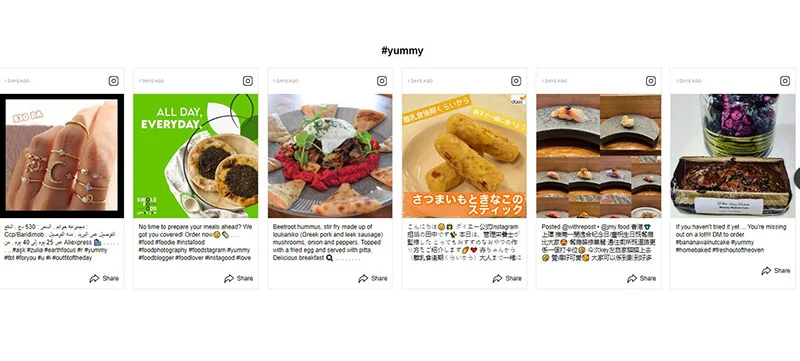
Aplicación de Perfil de Instagram
Hay muchas maneras en las que puedes usar feeds de Instagram incrustados para promocionar tu marca y hacer crecer tu audiencia. Una de ellas es a través de la integración del perfil de Instagram en tu sitio de comercio electrónico en Shopify. De esta manera, puedes enlazar los productos de tu sitio con las publicaciones correspondientes en Instagram Feed.
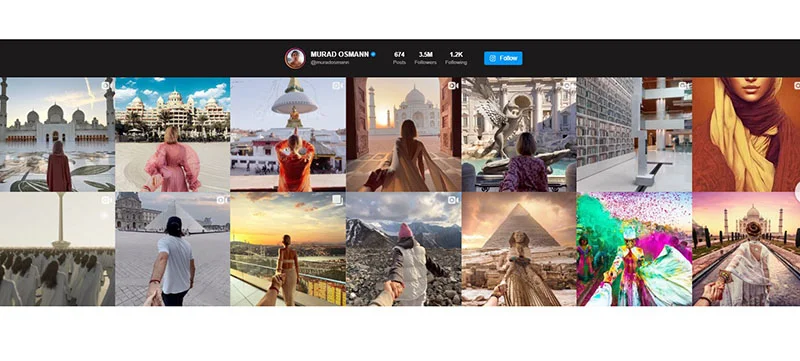
Instagram Grid
Esta plantilla de cuadrícula de la aplicación de Instagram presenta las imágenes del feed de una manera minimalista. Esto se hace para acentuar las imágenes de tus productos y hacer que parezcan una galería o portafolio unificado incrustado en tu sitio web de Shopify.
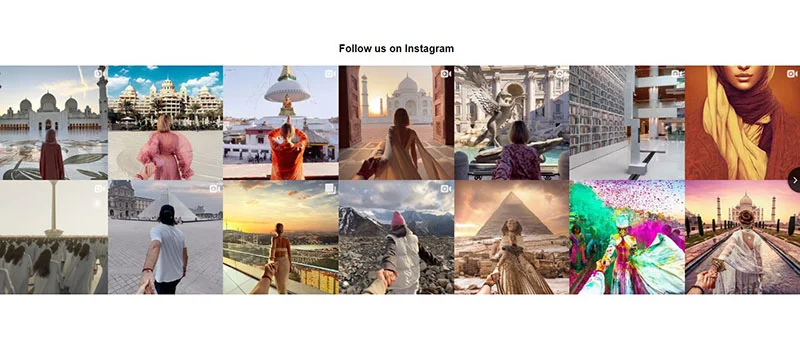
Aplicación Pequeña de Instagram
Esta pequeña aplicación incrustada puede encajar en un área lateral o pie de página de tu sitio web de Shopify. Te ayudaría a usar el espacio de tu página sabiamente, mostrar tu feed de redes sociales, presencia y actividad, y ganar más seguidores en Instagram
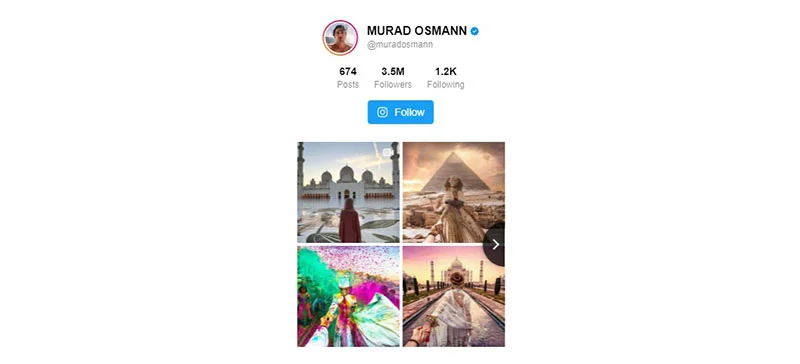
Dónde Colocar Instagram Feed en el Sitio Web de Shopify
Aunque muchos productos de marcas globales y locales conocidas son altamente compatibles con Instagram, actualmente no hay una manera fácil de enlazar a cada publicación con tu sitio de Shopify. El único enlace clickeable disponible en Instagram está en la descripción del perfil.
Aunque existen muchas herramientas empresariales y aplicaciones web para Instagram, la pregunta para los diseñadores web sigue siendo: ¿Cómo incrustar de manera fluida el feed de Instagram y las publicaciones en el diseño web usando un código simple? La forma número uno de integrar contenido social en el diseño web de Shopify es mediante la incrustación de un plugin. La integración es más consistente con un tema que se mezcla bien con tus productos actuales y los colores de diseño web.
Método 1: Página de Inspiración
Aunque una simple línea de tiempo de Instagram también se llama feed, toda una página de tu sitio web puede estar conectada a tu cuenta de Instagram sin necesidad de crear ningún contenido adicional. Muchas marcas utilizan esta técnica como una Página de Libro de Estilo para sus productos de Shopify.
Método 2: Catálogo de Productos
Otra opción para usar contenido de Instagram es crear una página incrustando allí tu feed con un fuerte enfoque en las ventas. Titulada Compra Nuestro Catálogo en Línea, el propósito es claro incluso antes de que un usuario llegue a la página. Si el usuario hace clic en las imágenes, aparece una lista con enlaces a los productos mostrados, lo que los lleva directamente a la compra en Shopify.
Método 3: Lo Que Dicen Nuestros Clientes
Nuestro estilo de vida digital ha hecho que los Influencers y el boca a boca estén hiperactivos. Eso significa que la retención de clientes es cada vez más importante para las marcas en todas partes. Crea un feed unificado de hashtag de publicaciones y comentarios de Instagram combinados en una sección y conéctalo a la página de inicio de Shopify. Estimula a tus clientes a publicar sus imágenes con tu hashtag para obtener más contenido maravilloso de forma gratuita. De esta manera, los usuarios se sentirían parte de algo más grande que ellos mismos.
Método 4: Productos Destacados
La integración de un feed de Instagram comprable en tu sitio web de Shopify puede ser un ejemplo de una página de Like2Buy donde tus visitantes pueden ver fácilmente el hermoso contenido fotográfico y llegar a la página del producto con un solo clic. Esto hace que la conversión a compra sea mucho más fácil y la experiencia del usuario para el cliente hace que la experiencia general sea más agradable.
Quién Necesita el Feed de Instagram
El cinco por ciento de los usuarios en Instagram actúan después de ser inspirados por una publicación, ya sea una compra, donación, compra, compartir o visitar un sitio web. ¿Por qué no aprovechar esa tasa de conversión a tu favor? Usar tu página de inicio de Shopify para dirigir el tráfico a tus plataformas de redes sociales aumentará tu influencia en las redes sociales, especialmente en las plataformas de intercambio de fotos.
Marcas Locales y de Nicho: El algoritmo de la plataforma de Instagram puede ser complicado, especialmente para pequeñas empresas y marcas extremadamente de nicho, pero si tienes un sitio web funcional, puedes obtener fácilmente las vistas de perfil y me gusta que necesitas. Agregar tu feed de perfil social al sitio web de Shopify genera confianza con tus lectores y agrega credibilidad y autenticidad a tu marca.
Startups y Empresas en Crecimiento: Tus lectores verán tu presencia constante y sólida en las redes sociales y se sentirán más conectados contigo. Y el beneficio adicional de que posibles patrocinadores y/o socios vean tu feed de Instagram curado y unificado solo traerá flujos de ingresos adicionales a tu marca.
Marcas de Belleza e Industria de la Moda: El contenido visual incrustado funciona maravillas para la estética de tu página, especialmente una sección bien curada. Puedes obtener fácilmente más beneficios de una imagen y obtener un contenido web asombroso. A través de la integración de tu feed y publicaciones de Instagram, los clientes también obtienen una página de cartera actualizada en Shopify. Es una excelente manera de mostrar tus servicios o marca de estilo de vida.
Distribuidores y revendedores: Otro beneficio de la integración del plugin de Feed de Instagram son los testimonios de tu marca en forma de comentarios. Es una forma manejable de construir confianza con tus clientes y mantener un flujo regular de testimonios no oficiales. Esto mantiene tu página de inicio de Shopify clara.
Conclusión
Incrustar el Feed de Instagram en un sitio web es extremadamente beneficioso para tu negocio. Es una excelente manera de construir una comunidad y una base de clientes leales, aumentar la confianza, demostrar autenticidad y aumentar las ventas. No requiere una gran inversión de tiempo y dinero y se puede automatizar a través de la herramienta de agregación social de Elfsight para Shopify. Por lo tanto, se recomienda incrustar el feed unificado de publicaciones de Instagram en tu sitio web para agregar vitalidad, creatividad e interactividad.
Arriba te dimos algunas formas efectivas de mostrar fácilmente feeds y publicaciones de Instagram en el sitio web de Shopify. Ahora es el momento de considerar cómo puedes aprovechar este contenido de redes para tus visitantes. Esto animará a los usuarios a pasar más tiempo en tu página y comenzar a interactuar con contenido receptivo. La integración del feed de Instagram es la oportunidad perfecta para que tu marca genere clientes potenciales, aumente conversiones y aumente el conocimiento de la marca.
También, ten en cuenta que tenemos otras guías impresionantes, por ejemplo, ¡puedes averiguar cómo incrustar reseñas de Google Business en el sitio web!